U盘启动是进入bios界面将U盘设置为第一启动项,可以从u盘中启动一些备份还原,PE操作系统等技术。现在大部分电脑都支持U盘启动。接下来,我就教大家如何设置U盘启动
U盘是一种高容量存储产品,是我们当今社会不可或缺的重要存储工具,携带非常方便,很多朋友将其挂在钥匙上。下面,我就给大家介绍一下如何设置U盘启动,有需要就一起来了解一下吧
1、重启电脑,在出现品牌logo前不断的按F12键,进入setup界面,我们可以看到当前电脑所拥有的启动项。
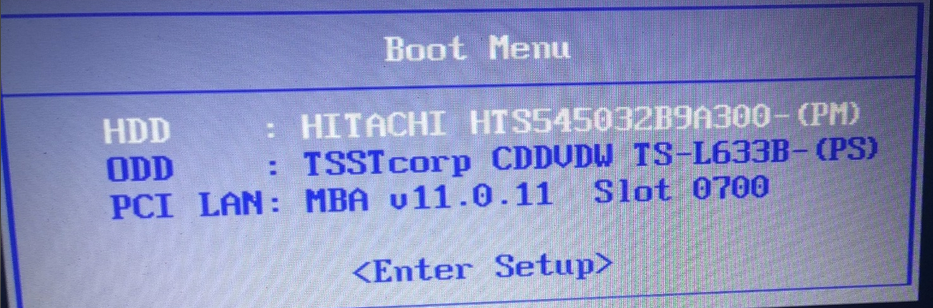
u盘电脑图解1
2、按下enter键,进入BIOS界面
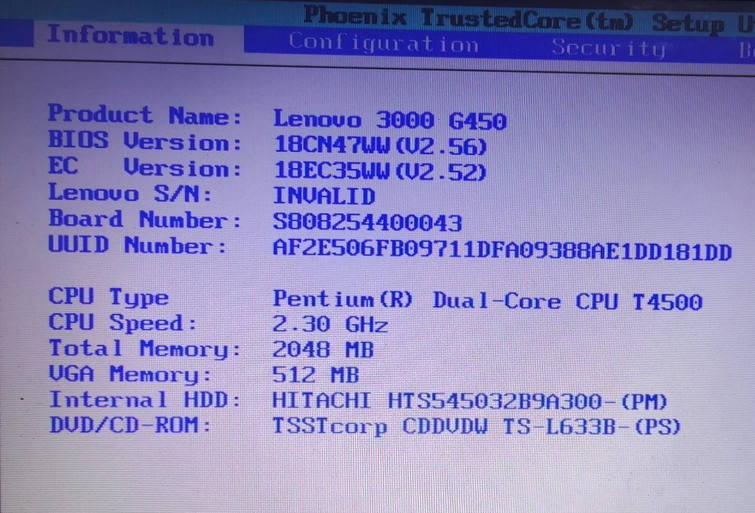
如何设置U盘启动电脑图解2
3、使用左右方向键,移动到boot选项下,可看到启动选项

u盘启动电脑图解3
4、使用“+”“-”键将U盘调整为第一启动项,不同版本的BIOS调整的热键不一样,一般屏幕下方都会有提示。

u盘启动电脑图解4
5、按下F10键,选择保存并退出,U盘启动就设置好啦
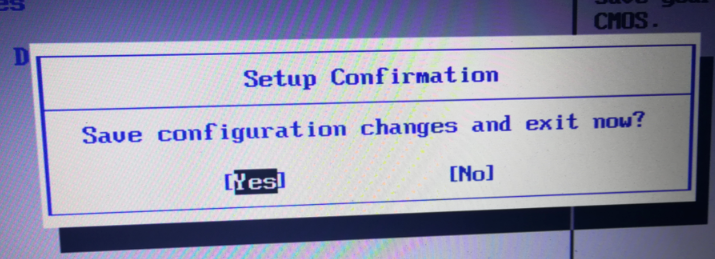
u盘启动电脑图解5
以上就是设置U盘启动的方法了,希望能帮助到你
Copyright ©2018-2023 www.958358.com 粤ICP备19111771号-7 增值电信业务经营许可证 粤B2-20231006